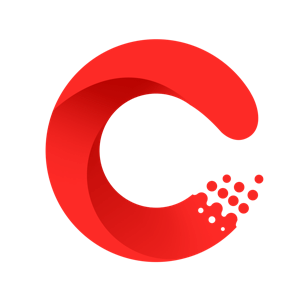
對 于 diskgenius創建恢復分區_diskgenius如何重建分區表的知識大家了解嗎?以下就是小編整理的關于diskgenius創建恢復分區_diskgenius如何重建分區表的介紹,希望對大家有幫助!
“重建分區表”功能是在原DOS版本的基礎上重新編寫和增強的。它可以通過引導扇區等數據恢復丟失或刪除的分區,并重建分區表。萬一分區丟失,不管是誤刪還是病毒造成的,都可以嘗試通過該功能恢復。
 (資料圖片)
(資料圖片)
分區的位置信息保存在硬盤分區表中。分區軟件刪除一個分區時,會從分區表中刪除該分區的位置信息,不會刪除該分區中的任何數據。這個軟件搜索硬盤扇區,找到丟失分區的引導扇區,通過引導扇區和其他扇區中的信息來確定分區的類型和大小,從而達到恢復分區的目的。
該功能操作直觀、靈活、全面。可以在不保存分區表的情況下復制搜索到的分區中的文件,甚至可以恢復其中已刪除的文件。在搜索過程中,會立即顯示搜索到的分區,可以即時瀏覽分區中的文件,以確定搜索到的分區是否正確。
要恢復分區,首先選擇要恢復分區的硬盤。選擇硬盤的方法有:
1.點按左側“分區和目錄層次結構”中的硬盤條目,或硬盤中的任何分區條目。2.點擊界面上方“硬盤分區結構圖”左側的小箭頭,切換硬盤。
如果只需要搜索空閑區,在硬盤分區表上點擊想要搜索的空閑區。
選中硬盤后,點擊菜單項工具-搜索丟失分區(重建分區表),或者從右鍵菜單中選擇搜索丟失分區(重建分區表)。程序彈出搜索分區對話框:
可用的搜索范圍是:
1.整個硬盤:忽略現有分區,從頭到尾搜索整個硬盤。2.當前選擇的區域:保留現有分區,僅在當前選擇的空閑區域中搜索分區。3.所有未分區區域:保留現有分區,依次在所有空閑區域中尋找丟失的分區。
此外,如果您可以確定要恢復的所有分區都是按柱面對齊的,則可以選中“按柱面搜索(分區按柱面對齊)”選項。這樣可以提高搜索速度。一般XP和以前的系統在分區時都是按柱面對齊的,而Vista和以后的系統已經不再按柱面對齊了。
設置搜索選項后,點擊“開始搜索”按鈕。程序開始搜索過程。
搜索到一個分區后,軟件立即在界面顯示新搜索到的分區,并彈出如下提示信息:
此時,如果搜索到的文件中有文件,程序會自動切換到文件瀏覽窗口,顯示分區中的文件列表。用戶可以判斷程序搜索到的分區是否正確。您不能關閉搜索分區的提示。您可以在主界面中查看新搜索到的分區中的文件。如果文件判斷分區不正確,點擊提示對話框中的“忽略”按鈕。如果分區正確,單擊“保留”按鈕保留搜索到的分區。點擊保存后,程序不會立即保存分區表(不寫入硬盤)。繼續搜索其他分區,直到搜索完成。有時候對話框里會有“這是主分區”或者“這是邏輯分區”的選項。如果DiskGenius顯示的主分區或邏輯分區類型不正確,可以通過選中該選項進行轉換。
搜索完成后,程序彈出如下提示:
搜索完成后,無需保存分區表,就可以使用該軟件立即訪問分區中的文件,如復制文件等。甚至恢復分區中刪除的文件。但只有在分區表保存后,操作系統才能識別和訪問搜索到的分區。
如果要放棄所有搜索結果,請點擊菜單項“硬盤-重新加載當前硬盤”。
本文到此結束,希望對大家有所幫助。
熱門
聯系我們:435 226 40 @qq.com
版權所有 重播新聞網 www.porb.cn 京ICP備2022022245號-17